2 راه برای حذف دکمهی Shutdown از صفحهی ورود به ویندوز

هنگامی که قصد ورود به محیط ویندوز را دارید در صفحهای که حساب کاربری ویندوز جهت انتخاب و وارد نمودن رمز عبور نمایان میشود، دکمهی Shutdown جهت خاموش کردن سیستم وجود دارد. این دکمه در کلیه نسخههای ویندوز نیز موجود است و تنها ظاهر آن متفاوت است. در صورتی که مایل نیستید این دکمه در این صفحه نمایش داده شود میتوانید آن را از طریق 2 راه مختلف حذف کنید. در این ترفند به نحوهی انجام این کار خواهیم پرداخت.
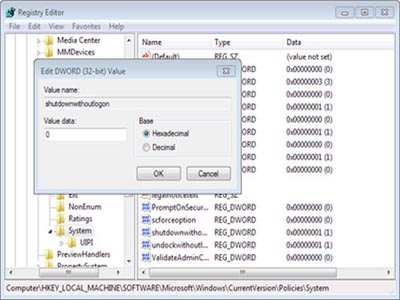
راه اول: ویرایشگر رجیستری ویندوز
ابتدا کلیدهای ترکیبی Win+R را فشار دهید تا پنجرهی Run باز شود.
در محیط Run عبارت regedit را وارد نموده و Enter بزنید.
پس از باز شدن پنجرهی ویرایشگر رجیستری ویندوز، به مسیر زیر بروید:
HKEY_LOCAL_MACHINE\SOFTWARE\Microsoft\Windows\CurrentVersion\Policies\System
اکنون در قسمت سمت راست پنجره، بر روی مقدار shutdownwithoutlogon دوبارکلیک کنید.
حال در پنجرهی باز شده، در قسمت Value data به جای عدد 1، عدد 0 را وارد نموده و روی OK کلیک کنید.
با این کار دکمهی Shutdown از صفحهی ورود به ویندوز حذف خواهد شد.
برای مشاهدهی این موضوع کافی است یکبار ویندوز را نو راهاندازی کنید.
برای بازگردانی این دکمه کافی است به shutdownwithoutlogon مقدار 1 را بدهید.
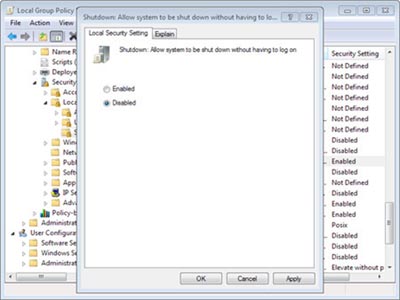
راه دوم: ویرایشگر Group Policy ویندوز
ابتدا کلیدهای ترکیبی Win+R را فشار دهید تا پنجرهی Run باز شود.
در محیط Run عبارت gpedit.msc را وارد نموده و Enter بزنید.
در پنجرهی Local Group Policy Editor به مسیر زیر بروید:
Computer Configuration\Windows Settings\Security Settings\Local Policies\Security Options
اکنون در قسمت سمت راست پنجره، آیتم Shutdown: Allow system to be shut down without having to log on را بیابید و بر روی آن دوبارکلیک کنید.
حال در پنجرهی باز شده، گزینهی Disabled را انتخاب نموده و روی OK کلیک کنید.
با این کار دکمهی Shutdown از صفحهی ورود به ویندوز حذف خواهد شد.
برای مشاهدهی این موضوع کافی است یکبار ویندوز را نو راهاندازی کنید.
برای بازگردانی این دکمه کافی است گزینهی Shutdown: Allow system to be shut down without having to log on را بر روی Enabled تنظیم کنید.
- زمان انتشار: چهار شنبه 24 تير 1394 -
-
نظرات()




پس به همین دلیل ازتون ممنون میشیم که سوالات غیرمرتبط با این مطلب را در انجمن های سایت مطرح کنید . در بخش نظرات فقط سوالات مرتبط با مطلب پاسخ داده خواهد شد .